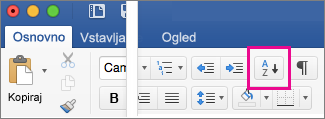Enoravninski označen ali oštevilčen seznam lahko razvrstite tako, da je besedilo prikazano v naraščajočem (A do Ž) ali padajočem (Ž do A) abecednem redu.
-
Izberite seznam, ki ga želite razvrstiti.
-
Pojdite na Osnovno > Razvrščanje.
-
Možnost Razvrsti po nastavite na Odstavki inBesedilo.
-
Izberite Naraščajoče (od A do Ž) ali Padajoče (od Ž do A).
-
Izberite V redu.
-
Izberite seznam, ki ga želite razvrstiti.
-
Na zavihku Osnovno kliknite Razvrsti.
-
V pogovornem oknu Razvrsti besedilo:
-
V razdelku Razvrsti po izberite Odstavki.
-
Zraven možnosti Vrsta izberite Besedilo.
-
Izberite Naraščajoče ali Padajoče.
-
-
Kliknite V redu.
Z Word za splet lahko ustvarite oštevilčene in označene sezname, ne morete pa jih razvrstiti po abecedi. Sezname lahko razvrstite po abecednem vrstnem redu v namizni različici Worda.
Če imate Word, izberite Odpri v Wordu.
Nato sledite navodilom na zavihku Windows.
Če želite več informacij o možnostih razvrščanja, glejte Pogovorno okno »Razvrščanje«.